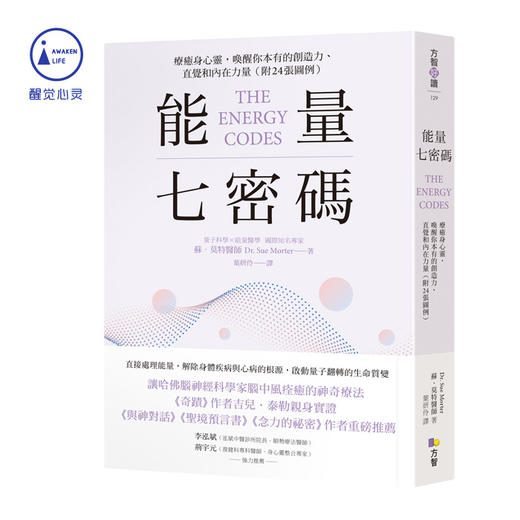关于解开手机锁屏密码:一篇文章帮你全部解答疑惑 (请把手机解开)
关于解开手机锁屏密码:一篇文章帮你全部解答疑惑
随着智能手机的普及,手机已经成为了我们日常生活中不可或缺的一部分。
由于各种原因,我们有时会遇到手机被锁的情况,这时候解开手机锁屏密码就显得尤为重要。
本文将为你提供全面的解答,帮助你解开手机锁屏密码,让你的手机重新恢复正常使用。
一、常见的手机锁屏密码类型

在探讨如何解开手机锁屏密码之前,我们首先需要了解常见的手机锁屏密码类型。
这有助于我们针对性地解决问题。
常见的手机锁屏密码类型包括以下几种:
1. 数字密码:通过设定的数字组合进行锁屏。
2. 图案密码:通过连接特定点形成的图案进行锁屏。
3. 指纹识别:通过指纹识别技术进行锁屏。
4. 面部识别:通过识别机主的面部特征进行锁屏。
5. 密码保护问题:设置一些个人问题,通过回答正确来解锁手机。
二、解锁手机锁屏密码的方法
根据不同的锁屏密码类型,我们可以采取不同的方法来解锁手机。下面将为你详细介绍几种常见的解锁方法:
1. 尝试记忆法:首先尝试回忆自己设置的密码或图案,这是最直接的解锁方式。如果你忘记了密码,可以尝试一些常用的密码组合或者与手机关联的信息,如生日、纪念日等。
2. 使用google账号解锁(针对Android手机):如果你的手机支持使用Google账号解锁,可以在手机上输入错误的密码几次后,看到“忘记密码”或“使用Google账号解锁”的选项。点击该选项,然后输入你的Google账号信息即可解锁手机。
3. 使用第三方工具解锁:市面上有很多第三方工具可以帮助你解锁手机锁屏密码。这些工具通常需要在电脑上进行操作,通过手机连接实现解锁。但请注意,使用第三方工具解锁有一定的风险,可能会导致数据丢失或手机损坏,因此在使用之前请务必谨慎考虑。
4. 指纹识别或面部识别解锁:如果你的手机支持指纹识别或面部识别功能,你可以尝试使用这两种方式解锁手机。将手指放在指纹识别器上或将手机对准自己的脸部,如果识别成功,手机将自动解锁。
5. 刷机解锁:如果以上方法都无法解决问题,你可以选择刷机来解锁手机。刷机可以清除手机的锁屏密码,但也会导致手机上的数据丢失。请在刷机之前做好数据备份工作,并谨慎操作。
三、避免忘记锁屏密码的建议
为了避免因忘记锁屏密码而导致的不便,我们可以采取以下建议:
1. 设置简单且容易记忆的密码:选择一个容易记住的密码组合,避免使用过于复杂的密码导致自己难以记忆。
2. 使用密码提示问题:设置密码保护问题并牢记答案,以便在忘记密码时可以通过回答问题来解锁手机。
3. 定期备份数据:为了防止数据丢失,定期备份手机上的重要数据,这样在遇到需要解锁的情况时也可以放心操作。
4. 使用指纹或面部识别辅助解锁:如果你的手机支持指纹或面部识别功能,可以开启辅助解锁功能,提高解锁手机的便利性。
四、总结
本文为你提供了关于解开手机锁屏密码的全面解答,包括常见的手机锁屏密码类型、解锁方法和避免忘记锁屏密码的建议。
希望能够帮助你解决手机被锁的问题,让你的手机重新恢复正常使用。
在遇到需要解锁的情况时,请根据自己的具体情况选择合适的方法进行操作,并注意备份重要数据以防止丢失。
手把手教你如何破解手机密码
现在都是使用智能手机,为了保护手机中的个人隐私,大家总是喜欢给手机设置锁屏密码(普通密码与图案密码),但忘记锁屏密码这样的事情不在少数,特别是复杂的图案密码。 这时通常的做法是重新恢复出厂时设置,但是手机内的资料会全部丢失。 如何做到破解手机锁屏密码,并使手机内资料不会丢失呢?下面介绍一种简单实用的方法,注意,本方法仅对安卓手机有效。 一、所需工具 (1)360一键root;(2)360手机助手;(3)手机密码解锁专家(MbUnlock),以上工具均可到网络搜索下载。 二、解锁步聚 1、让手机获取Root权限 Root权限即是最高管理员权限,手机出厂时是没有Root权限的。 获取Root权限后,可以精简系统、释放内存,最大的好处是可以删除系统自带的软件,并且现在很多应用需要有Root权限。 如何才能使手机获取Root权限呢?网上有很多“一键Root”工具,现在我们选用“360一键Root”。 首先用USB数据线与电脑连接,打开“360一键Root”,会自动与手机进行连接,连接成功后,你所做的工作就是点击一下“一键Root”这个按钮,非常简单。 2、360手机助手与手机连接 “360手机助手”是大家比较熟悉的一款手机管理工具,利用它可以方便安装手机应用、管理照片等。 电脑上安装“360手机助手”后,当手机用USB数据线与电脑连接时,“360手机助手”就会自动连接手机。 安卓4.2.2以前的版本,即使在锁屏状态下,“360手机助手”也能自动与手机连接。 但安卓4.2.2以后的版本,第一次连接时,需在手机中进行认证,但只要一次认证后,“360手机助手”就会自动记住手机,以后在锁屏状态下,均能自动连接。 3、利用“手机密码解锁专家(MbUnlock)”进行解锁 有了以上的准备后,即现在是一台已获得ROOT权限的安卓手机,并已通过USB数据线,“360手机助手”连接成功,接下来就可利用“手机密码解锁专家(MbUnlock)”这个工具进行轻松解锁。 “手机密码解锁专家(MbUnlock)”运行界面如下图。 本软件仅有二个功能按钮,点“手机解锁”按钮即可清除锁屏密码,这时你输入任意密码与图案均能进入手机;点“还原密码”按钮,可使手机恢复到原来的密码。
手机密码忘记了怎么办才能解开?
第一种方法是进入手机的recovery模式,清除数据恢复出厂设置。 第二种方法是在电脑上下载刷机精灵,连接到手机,在实用工具里找到清除锁屏密码。
手机密码忘记了怎么办才能解开?
方法一:
进入手机的recovery模式,清除数据恢复出厂设置。 此方法会是手机恢复至出厂状态,手机上的个人数据、资料、通讯录、应用均会丢失,如果SD卡上有重要资料也请在操作前将SD卡移除出手机。
以部分安卓手机为例,具体步骤如下:
1、在手机关机的状态下,安卓手机一般同时按住“电源键”和“音量上”键数秒左右,直到出现开机画面时放开,手机进入Recovery模式,显Recovery菜单界面。
2、通过音量键移动进行选择,通过电源键(或点击触屏)选定恢复出厂设置,恢复出厂设置完后,手机会停留在Recovery界面,在点击重启系统。
3、操作完成后,重启手机,会发现已经不需要开机密码。
方法二:
1、在电脑上下载刷机精灵。
2、将你的手机通过数据线连接电脑,这里注意你的usb调试模式应该打开,如果没打开况且也进不了系统的话就用下边的一个方法。 然后打开刷机精灵,这时如果你没安装过手机驱动的话会自己下载并安装驱动,需要注意的是如果驱动安装不成功,建议下载个豌豆荚,豌豆荚的驱动比较全面。
3、驱动安装完成了,就会连接到手机。
4、手机连接上了,在驱动精灵里找实用工具,实用工具里找清除锁屏密码。
我朋友手机锁屏密码忘记了,有什么办法可以打开?
格机解锁:安卓系统的:1、在手机关机状态下,先按住音量减键不放,再按电源键,(注意:各种手机不同,进入方式也不同,有的还要+HOME键,具体的最好是网上搜索)。 2、进入 Recovery模式松开用音量键上下移动、用home键(一般下部中间的房子标志、点击可以进入主桌面)或者开机键确定。 3、选择wipe data /factory reset 、选择Yes--delete all user data手机自动处理。 4、最后选择reboot system now手机重启恢复出厂设置。
相关标签: 关于解开手机锁屏密码、 一篇文章帮你全部解答疑惑、 请把手机解开、
本文地址:http://www.hyyidc.com/article/182081.html
上一篇:Win10小技巧如何查看已保存的无线网络密码?w...
下一篇:揭秘Photoshop虚线绘制的专业方法与步骤解...
<a href="http://www.hyyidc.com/" target="_blank">好有缘导航网</a>

 人气排行榜
人气排行榜